Con il rilascio di Windows 11, Microsoft si è anche concentrata su uno strumento che consente agli sviluppatori di incorporare tecnologie Web, come JavaScript, HTML e CSS, direttamente nelle loro app native. Questo strumento si chiama Microsoft Edge WebView2.
MSEdgeWebView2.exe si basa sul browser Edge per visualizzare il contenuto Web nelle app native. In altre parole, consente alle app di integrare Edge in esse. A proposito, widget sono alimentati anche da Microsoft Edge Webview2. Sono app Web caricate da Edge. Il file si trova in genere in C:\Programmi (x86)\Microsoft\EdgeWebView.
Ma MSEdgeWebView2.exe a volte può causare tutti i tipi di problemi, ad esempio elevato utilizzo di CPU, GPU e RAM ed errori vari. Vediamo come puoi risolvere questi problemi.
Risolvi i problemi di MSEdgeWebView2.exe su Windows 11
Riparare MSEdgeWebView2
Prova a riparare MSEdgeWebView2 e controlla se noti miglioramenti.
- Navigare verso Impostazioni.
- Selezionare App.
- Vai a App e funzionalità.
- Individuare Microsoft Edge WebView2.
- Clicca su Più opzioni (i tre punti).
- Selezionare Modificare.
- Colpire il Riparazione pulsante.
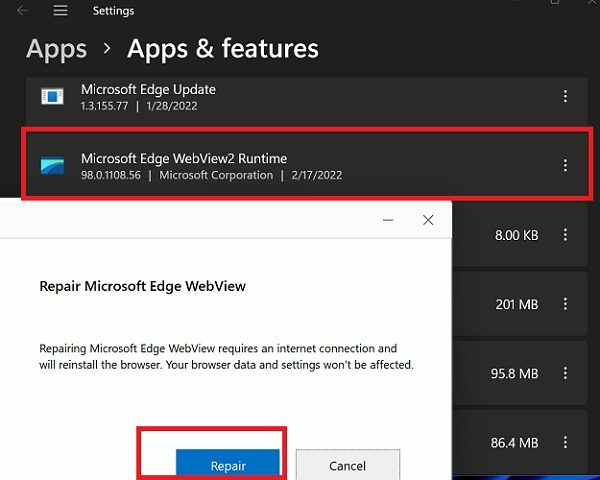
Disinstallare MSEdgeWebView2
Se la riparazione di Microsoft Edge Webview2 non riesce a risolvere il problema, provare a disinstallare lo strumento. Tornare a App e funzionalità, come mostrato sopra, fare clic su Più opzioni, quindi selezionare Disinstalla.
Se non utilizzi app Web che richiedono Microsoft Edge Webview2, non è necessario reinstallarlo. Tuttavia, se noti che qualcosa non funziona correttamente sul tuo computer, puoi sempre farlo scarica Microsoft Edge Webview2 da Microsoft.
Cambia la lingua dello schermo
La modifica della lingua di visualizzazione di Windows 11 può risolvere i problemi relativi a MS Edge Webview2. Questa soluzione è vantaggiosa se sperimentata elevato utilizzo della CPU e problemi di surriscaldamento. La tua CPU dovrebbe raffreddare decentemente dopo essere passata a una lingua diversa.
- Vai a Impostazioni.
- Selezionare Tempo e lingua.
- Selezionare Lingua e regione.
- Quindi, vai a Lingua di visualizzazione di Windows.
- Utilizzare il menu a discesa per passare a una lingua diversa.
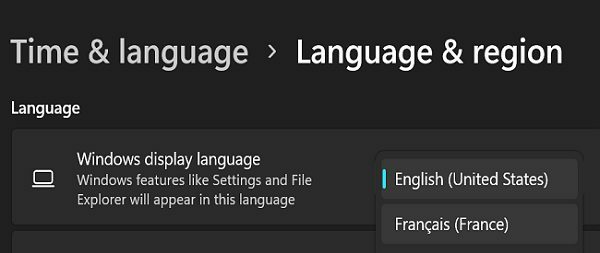
- Windows ti disconnetterà per applicare le modifiche.
Ripara, disabilita o disinstalla le app difettose
Forse i problemi che stai riscontrando sono causati dalle app che utilizzano Webview2. Per verificare se questo è il caso, avvio pulito del computer. Come promemoria rapido, avviando in modo pulito la tua macchina, stai utilizzando solo un set limitato di driver e programmi. Se il problema è scomparso, ciò indica che una delle tue app o programmi è il colpevole.
Avvia il Gestore delle attività e fare clic su Avviare scheda per identificarlo. Quindi, abilita i tuoi programmi di avvio in modo selettivo. Se il problema si ripresenta dopo aver attivato un programma specifico, questo è il colpevole. Innanzitutto, prova a riparare la rispettiva app o programma e controlla se noti modifiche. Se il problema persiste, disabilitare o disinstallare il programma problematico.
Usa un profilo utente diverso
Passa a un account utente diverso e controlla se stai riscontrando gli stessi problemi. Se non ne hai uno, vai su Impostazioni → Conti → Famiglia e altri utenti → seleziona Aggiungi account per creare un nuovo profilo utente.

Ripara i file di sistema
Utilizzare DISM e SFC per riparare i file di sistema difettosi.
- Lanciare Prompt dei comandi con diritti di amministratore.
- Esegui i seguenti comandi uno per uno:
- DISM.exe /Online /Pulizia-immagine /Restorehealth
- sfc /scannow
- chkdsk /f /r /b
- stampa Y per confermare e riavviare il computer.
Conclusione
Per risolvere i problemi e gli errori di MSEdgeWebView2 su Windows 11, riparare o reinstallare MSEdgeWebView2. Quindi, cambia la lingua di visualizzazione e passa a un profilo utente diverso. Inoltre, ripara, disabilita o disinstalla le app utilizzando Webview2. Se il problema persiste, eseguire DISM e SFC per riparare i file di sistema difettosi.
Colpisci i commenti qui sotto e facci sapere quale soluzione ha funzionato per te.